كيفية إصلاح لعبة God of War تحافظ على التعطل على أجهزة الكمبيوتر التي تعمل بنظام Windows
نشرت: 2022-02-17هل يستمر God of War في الانهيار على جهاز كمبيوتر يعمل بنظام Windows؟ إذا كانت الإجابة بنعم ، فاقرأ هذه المقالة بالكامل لمعرفة بعض الإصلاحات المحتملة للتخلص من هذه المشكلة.
God of War هو امتياز ألعاب الحركة والمغامرة الأكثر لعبًا. ومع ذلك ، يبدو أن اللعبة قد تم تحسينها بشكل جيد لأجهزة الكمبيوتر التي تعمل بنظام Windows ، ولكن لا يزال العديد من اللاعبين يشكون من الأعطال المستمرة أو التأخيرات أثناء اللعب. هذا أمر مزعج للغاية. ولكن الخبر السار هو أنه يمكنك بسهولة التعامل مع مشكلات التعطل أو التجميد أو التأخير باستخدام الحلول التالية التي تمت مناقشتها في القسم التالي من دليل استكشاف الأخطاء وإصلاحها.
حلول عمل بنسبة 100٪ لإصلاح God of War تحافظ على الانهيار على أنظمة التشغيل Windows 10 و 8 و 7
هناك بعض التكتيكات المتاحة لحل مشكلات تعطل لعبة God of War بسهولة وبسرعة. وقد أفاد العديد من اللاعبين أن هذه الإصلاحات عملت معهم. لذلك ، من المحتمل أن تعمل هذه الأشياء معك أيضًا. على ما يبدو ، لا تحتاج إلى استخدامها جميعًا ، ما عليك سوى الاطلاع على كل منها واختيار الأفضل بالنسبة لك. الآن ، دون مزيد من اللغط ، دعنا نقرأها واحدة تلو الأخرى أدناه.
الحل 1: قم بتحديث برنامج تشغيل الرسومات الخاص بك
قد تتأخر أي لعبة أو تتعطل أو تتجمد إذا كنت تستخدم برامج تشغيل رسومات قديمة. لذلك ، لضمان الأداء السلس للعبة ، تحتاج إلى تحديث برامج تشغيل وحدة معالجة الرسومات لأحدث إصداراتها.
هناك طريقتان رئيسيتان لتحديث برامج تشغيل الرسومات: يدويًا أو تلقائيًا.
تحديث برنامج التشغيل اليدوي: إذا كان لديك وقت فراغ أو مهارات كمبيوتر مطلوبة ، فيمكنك بسهولة تكييف نهج يدوي. لاستخدام هذه الطريقة ، تحتاج إلى زيارة الموقع الرسمي للشركة المصنعة لبطاقة الرسومات الخاصة بك ، ثم البحث عن ملف برنامج التشغيل الصحيح وفقًا لمذاق إصدار نظام التشغيل Windows الخاص بك. بعد ذلك ، قم بتنزيل برامج التشغيل وتثبيتها يدويًا. ومع ذلك ، يمكن أن تكون تنزيلات برامج التشغيل اليدوية عرضة للخطأ أو تستغرق وقتًا طويلاً ، خاصة إذا كنت مبتدئًا. وبالتالي ، نوصيك بالقيام بذلك تلقائيًا.
تحديث برنامج التشغيل التلقائي: لا تقلق ، إذا لم تكن خبيرًا في التكنولوجيا ولا يمكنك إجراء تنزيلات برنامج التشغيل يدويًا ، فلا يزال بإمكانك القيام بذلك تلقائيًا باستخدام Bit Driver Updater. إنها أداة مساعدة ممتازة وعالية الميزات لتحديث برامج التشغيل التي تحل محل جميع برامج التشغيل المعيبة أو القديمة في غضون بضع نقرات من الماوس. إنه يتميز بجدول مسح مدمج يمكّن المستخدمين من جدولة عمليات المسح الضوئي للسائق وتنزيلها لاحقًا وفقًا لراحتهم.
يحتوي أيضًا على أداة النسخ الاحتياطي والاستعادة التلقائية التي تقوم تلقائيًا بإنشاء نسخة احتياطية من برامج التشغيل الحالية حتى يمكن استعادتها عند الحاجة. الآن ، ألق نظرة على الخطوات أدناه لمعرفة كيفية تحديث برامج تشغيل الرسومات القديمة باستخدام Bit Driver Updater:
الخطوة 1: من الزر الموضح أدناه ، قم بتنزيل إعداد Bit Driver Updater مجانًا.
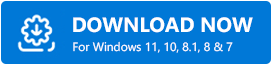
الخطوة 2: قم بتشغيل مثبت البرنامج واتبع المعالج لإنهاء عملية التثبيت.
الخطوة 3: الآن ، قم بتشغيل برنامج محدث برنامج التشغيل على جهاز الكمبيوتر الخاص بك وانقر فوق الزر Scan من اليسار.
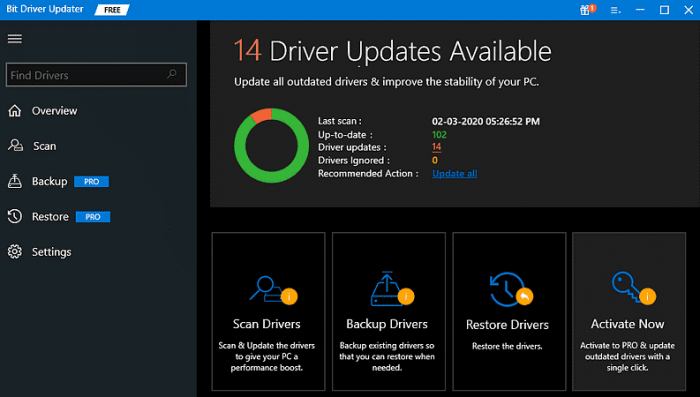
الخطوة 4: انتظر حتى اكتمال المسح. بعد ذلك ، حدد موقع برامج تشغيل الرسومات التي بها مشكلات من القائمة ، ثم انقر فوق الزر تحديث الآن بجوار برنامج التشغيل الذي ترغب في تحديثه.
الخطوة 5: يمكن للمستخدمين الذين لديهم الإصدار المحترف أيضًا تحديث برامج التشغيل القديمة أو التالفة الأخرى إلى جانب برامج تشغيل الرسومات. لهذا ، يحتاج المستخدمون إلى النقر فوق تحديث الكل بدلاً من ذلك.
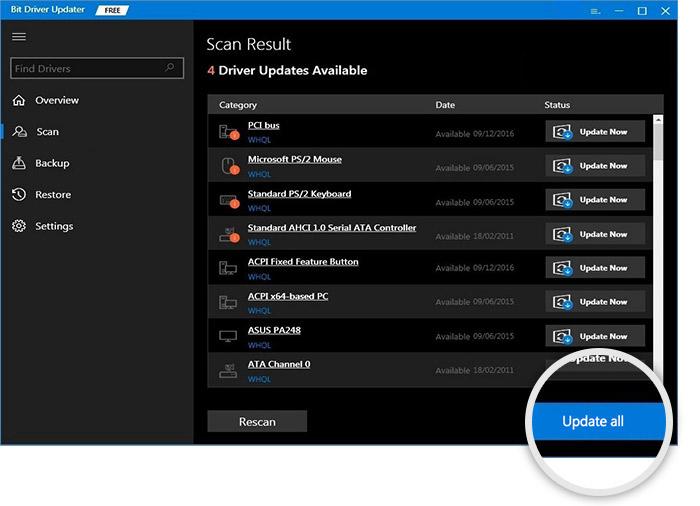
ها أنت ذا! تعرف على مدى ملاءمة تحديث برامج التشغيل باستخدام Bit Driver Updater. بالإضافة إلى ذلك ، من أجل إطلاق العنان للإمكانات الكاملة لبرنامج تحديث برنامج التشغيل ، تحتاج إلى الاعتماد على نسخته الاحترافية. مع الإصدار المحترف ، ستحصل أيضًا على دعم فني على مدار الساعة طوال أيام الأسبوع وضمان استرداد الأموال بالكامل لمدة 60 يومًا.

بمجرد تثبيت أحدث برامج التشغيل ، أعد تشغيل الكمبيوتر وحاول تشغيل اللعبة لاختبار المشكلة. إذا كنت لا تزال تواجه مشكلة تعطل God of War ، فجرّب الاختراقات التالية.
اقرأ أيضًا: كيفية إصلاح عدم إطلاق Lost Ark في عام 2022 (يعمل بنسبة 100٪)
الحل 2: تعطيل التراكبات داخل اللعبة
لا شك في أن ميزة التراكب داخل اللعبة تتيح للمستخدمين قراءة الإنجازات القياسية والإحصائيات أثناء اللعب. ولكن وفقًا للعديد من اللاعبين ، فإنه يجلب أيضًا العديد من مشكلات الأداء التي تؤدي في النهاية إلى انهيار God of War. لذلك ، إذا استمر تعطل God of War على جهاز الكمبيوتر الخاص بك ، فتأكد فقط من تعطيل ميزة التراكبات داخل اللعبة. هنا تستطيع ان تعرف كيف تفعل ذلك:
الخطوة 1: قم بتشغيل عميل Steam على جهاز الكمبيوتر الخاص بك وانقر على Steam من الزاوية اليسرى العليا.
الخطوة 2: بعد ذلك ، انقر فوق الإعدادات .
الخطوة 3: انتقل إلى علامة التبويب داخل اللعبة وقم بإلغاء تحديد المربعات المعروضة قبل الخيارات التالية لتشغيل ميزة التراكب .
- قم بتمكين Steam Overlay أثناء اللعب.
- استخدم Big Picture Overlay عند استخدام وحدة تحكم تمكين Steam Input من الجهاز.
- استخدم Desktop Game Theatre عند تشغيل ألعاب سطح المكتب بينما يكون SteamVR نشطًا.
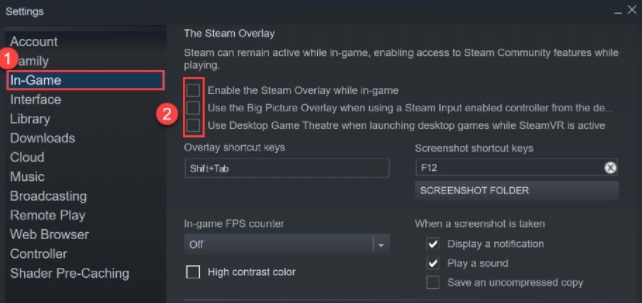
الخطوة 4: أخيرًا ، انقر فوق " موافق " لتطبيق التغييرات الأخيرة.
بمجرد الانتهاء من ذلك ، أعد تشغيل الكمبيوتر واللعبة أيضًا للتحقق مما إذا كان God of War يستمر في التعطل. إذا لم يكن كذلك ، فتابع القرارات الأخرى الواردة أدناه.
الحل 3: تحقق من سلامة ملفات اللعبة
فيما يلي الخطوات البسيطة للتحقق مما إذا كانت ملفات اللعبة تالفة أو تالفة.
الخطوة 1: قم بتشغيل عميل Steam وتوجه إلى علامة التبويب LIBRARY .
الخطوة 2: بعد ذلك ، انقر بزر الماوس الأيمن على God of War لاختيار الخصائص .
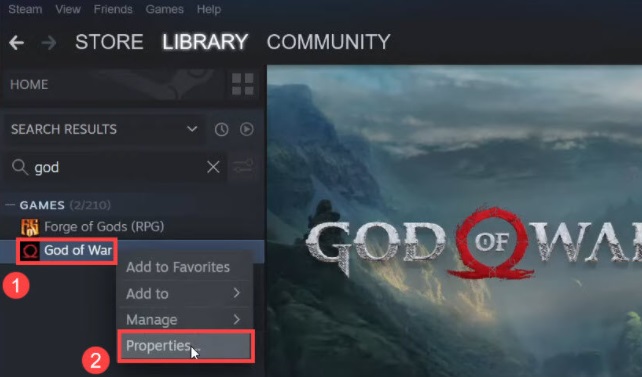
الخطوة 3: في جزء القائمة الأيسر ، اختر الملفات المحلية .
الخطوة 4: بعد ذلك ، انقر فوق التحقق من سلامة ملفات اللعبة ... الآن ، استرخ وانتظر حتى تكتمل عملية التحقق.
بمجرد الانتهاء من ذلك ، أعد تشغيل اللعبة وتحقق مما إذا كان God of War يستمر في الانهيار أم لا.
اقرأ أيضًا: كيفية إصلاح خطأ جهاز LiveKernelEvent 141 في عام 2022
الحل 4: تثبيت آخر تحديثات النظام
يؤدي تثبيت آخر تحديثات Windows والتصحيحات إلى توفير ميزات جديدة وإصلاحات للأخطاء وتحسينات في الأداء. لذلك ، من الضروري الحفاظ على Windows محدثًا من أجل لعب اللعبة بسلاسة وبشكل صحيح دون أي أخطاء. للقيام بذلك ، اتبع الخطوات الموضحة أدناه:
الخطوة 1: اضغط معًا على مفاتيح لوحة مفاتيح Windows + I لتشغيل إعدادات Windows.
الخطوة 2: انقر فوق التحديث والأمان .
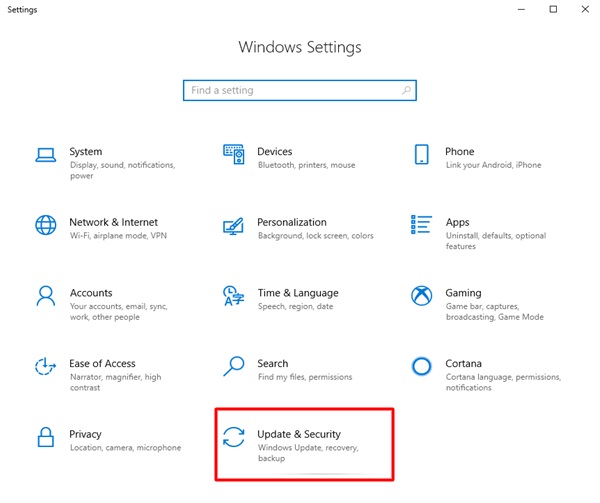
الخطوة 3: اختر Windows Update من جزء القائمة الأيسر ، ثم انقر فوق التحقق من وجود تحديثات .
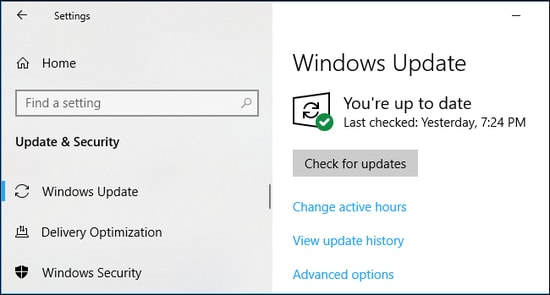
الآن ، انتظر ودع Windows يقوم بالعثور على تحديثات النظام المتوفرة على نظام الكمبيوتر الخاص بك وتنزيلها وتثبيتها. هذا يجب أن يحل مشكلتك.
اقرأ أيضًا: كيفية إصلاح عدم تشغيل Rocket League على جهاز كمبيوتر يعمل بنظام Windows 10/11/8/7
تستمر لعبة God of War في التحطم على جهاز الكمبيوتر: تم الإصلاح
نأمل أن تساعدك الحلول المذكورة أعلاه في إصلاح استمرار تعطل God of War على نظام التشغيل Windows 10 أو الإصدارات الأقدم. يرجى إخبارنا إذا كان لديك أي شكوك أو اقتراحات أخرى بخصوص ذلك.
علاوة على ذلك ، اشترك في النشرة الإخبارية للحصول على المزيد من أدلة استكشاف الأخطاء وإصلاحها. تابعنا أيضًا على Facebook و Twitter و Instagram و Pinterest.
